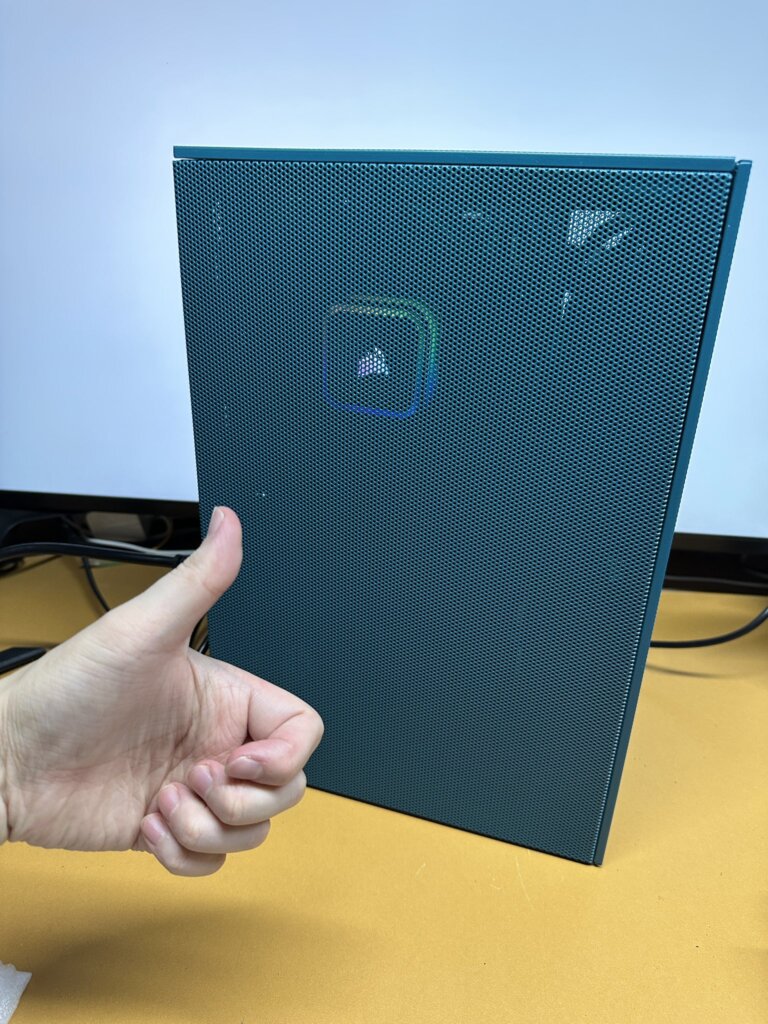Intel13世代CPUの発売に合わせて超小型ケースMESHROOM Sで性能もりもりの新PCを組んでみました!
contents
使用パーツ


どーん!自作PCといえばこういう画像ですよね?ってことで撮ってみました。
購入した主なパーツ構成と購入時の値段はこんな感じ。
今回のコンセプトは小さいけどつよつよなPCを作るなので、マザーボードはmini-itx規格のものを採用し、ケースに関しては大型グラボを搭載できる小型ケースという観点で探してみました。
| パーツ | 分類 | 購入時の価格 |
| Intel Core i7 13700K BOX | CPU | 74,800 |
| ROG STRIX Z690-I GAMING WIFI | マザーボード | 53,736 |
| GAINWARD GeForce RTX3080 PHANTOM 12GB | GPU | 115,960 |
| クルーシャル 16GBX2枚 DDR5-4800 | メモリ | 20,699 |
| Samsung 980 PRO 2TB PCIe Gen 4.0 x4 | ストレージ | 39,374 |
| KIOXIA SSD-CK2.0N3G2/J (M.2 2280 2TB) | ストレージ | 20,979 |
| CORSAIR iCUE H115i RGB ELITE 280mmラジエーター | CPUクーラー | 20,200 |
| Cooler Master 850W SFX GOLD | 電源 | 17,657 |
| SSUPD MESHROOM S Peacock Blue | PCケース | 30,313 |
| Windows 11 Home 日本語版 | OS | 17,036 |
CPUは13世代 core i7の13700Kにし、マザーボードは12世代とソケットが同様なので、12世代のものを選択しました。
マザーボードはかなり数が少ない上に値段も高めですが、私の環境的にはスピーカー接続のために光デジタル S/PDIF 出力ポートがついていることが必須であったため、以下のマザーボードを選択しました。
とても高いものでしたが、今回のmeshroom sとの相性が結果的には良かったので満足のいく買い物になりました。
PCケース:MESHROOM S
PCケースはMESHROOM Sを採用。フルメッシュ構造のケースで2022/10/20に発売されました。前身であるmeshliciousから色々進化してカラーバリエーションも変わっています。
約15Lの小型ケースでありながら、最大4スロットのGPUに対応し、280mmラジエータを搭載できるという特徴があります。

メッシュなケースだけで3万円は正直高すぎなんよ
PCIe 4.0ライザーケーブルとL字のHDMIケーブルが付属していますが、meshliciousに付属するライザーケーブルはPCIe 3.0なので、今から買うなら高くてもmeshroom sをおすすめします。
4色展開ですが、個人的におすすめはFossil GreyとPeacock Blueです。両方かわいい。私はPeacock Blueを選択しました。

iPhone14Proとサイズ比較。自作PCのケースからしたらかなり小さいけど、一般人からしたらあんまり小さくないと感じるかも?
フロンのインターフェイスは2 x USB 3.2 Gen 1; 1 x Type-C 3.2 Gen 2です。

ケースについてのレビューと組み立てとかについては別途記事を書くつもりなので詳しくはそちらで。
マザーボード:ROG STRIX Z690-I GAMING WIFI
はじめてのmini-itx。ちっちゃくてかわいい。iPhone14Proとサイズがあんまり変わりません!!
バックパネルインターフェイスも充実しています。
- Thunderbolt™ 4 ポート×2(USB Type-C®×2)
- USB 3.2 Gen 2 ポート×2(Type-A×2)
- USB 3.2 Gen 1 ポート×3(Type-A×3)
- USB 2.0 ポート×2(Type-A×2)
- HDMI® 出力ポート×1
- 無線通信用アンテナポート×1
- Intel® 2.5G イーサネットポート×1
- オーディオポート×3
- 光デジタル S/PDIF 出力ポート×1
- BIOS FlashBack™ ボタン×1
- CMOS クリアボタン×1
meshroom sはマザーボードとグラフィックボードがサンドイッチ構造になるタイプのケースなので、マザーボード背面に熱が篭もりがちになります。そのため、マザーボード背面に設置するタイプのM.2 SSDスロットとは相性がよくありません。
このマザーボードは正面に2段弁当のようにM.2 SSDスロットがあるため、その問題を回避することができます。
ヒートシンクを開けるとスロットが現れ、更にその下にもう一枚スロットが用意されています。
ロック構造がねじ不要なのもGoodですね。

CPUクーラー:CORSAIR iCUE H115i RGB ELITE 280mm
CPUクーラーは簡易水冷で、meshroom sに搭載できる最大サイズである280mmのものを選定しました。
よく冷え、ファンも静かになった(と噂の)新しい方のCORSAIRの簡易水冷にしました。一個前のやつだと半額くらいで変えます。
今回はメッシュケースとのこともあり、なるべく静かなものが良かったので、高くても新しい方にしてみました。
ホースの取り回し的に、前面 -> ファン -> ラジエーターの順番では設置できなかったので、内部にファンを持ってくる、前面 -> ラジエーター -> ファンの順番に設置し、ファンの向きは排熱としました。
そうすると、がっつりファンとケーブルが干渉するので、ファンガード必須です。

うまいこと設置できるならファンが外側に来る方がいいのかな?と思いつつ、どう考えても自分には無理そうだったので、ファンガードを買いに走ることになりました。
最寄りのドスパラにはそもそもファンガード置いてないし、パソコン工房はちょうど140mmファンは売り切れてるわで絶望だったので、予め買っておくことをおすすめします。
iCUEという制御ソフトでLEDやファンを制御するのですが、これがなかなか評価が低いです。
液体窒素おじさんに倣って、ラジエーターファンは直接マザーボードに接続してBIOS管理することにしました。
この分岐ケーブルにラジエーターファンをつなぎ、CPUファンコネクタに接続しています。
ポンプファンはそのままPUMPファンコネクタに接続です。
グラフィックボード:GAINWARD GeForce RTX3080 PHANTOM 12GB
グラボに関しては特にこだわりはなかったのですが、4Kでゲームはやらないので、RTX 3080くらいの性能で十二分と考えており、購入当時他のグラボと比べてそこそこお買い得感のあったメモリ12GBのモデルを買いました。
執筆時点では売り切れて高くなってしまっているので、正直高いお金を出してまでこいつは買わなくて良いです。よく知らんメーカーですし。
縦置きグラボも悪くないですね。かっこいい。

ちなみに側面のロゴが光ります。ARGB対応ですが、Gainwardの専用ユーティリティで制御しない限り虹色に光り続けるので、かなりのマイナスポイントです。


何でもかんでも専用ユーティリティを入れさせるな
完成
完成した写真をいくつか紹介。


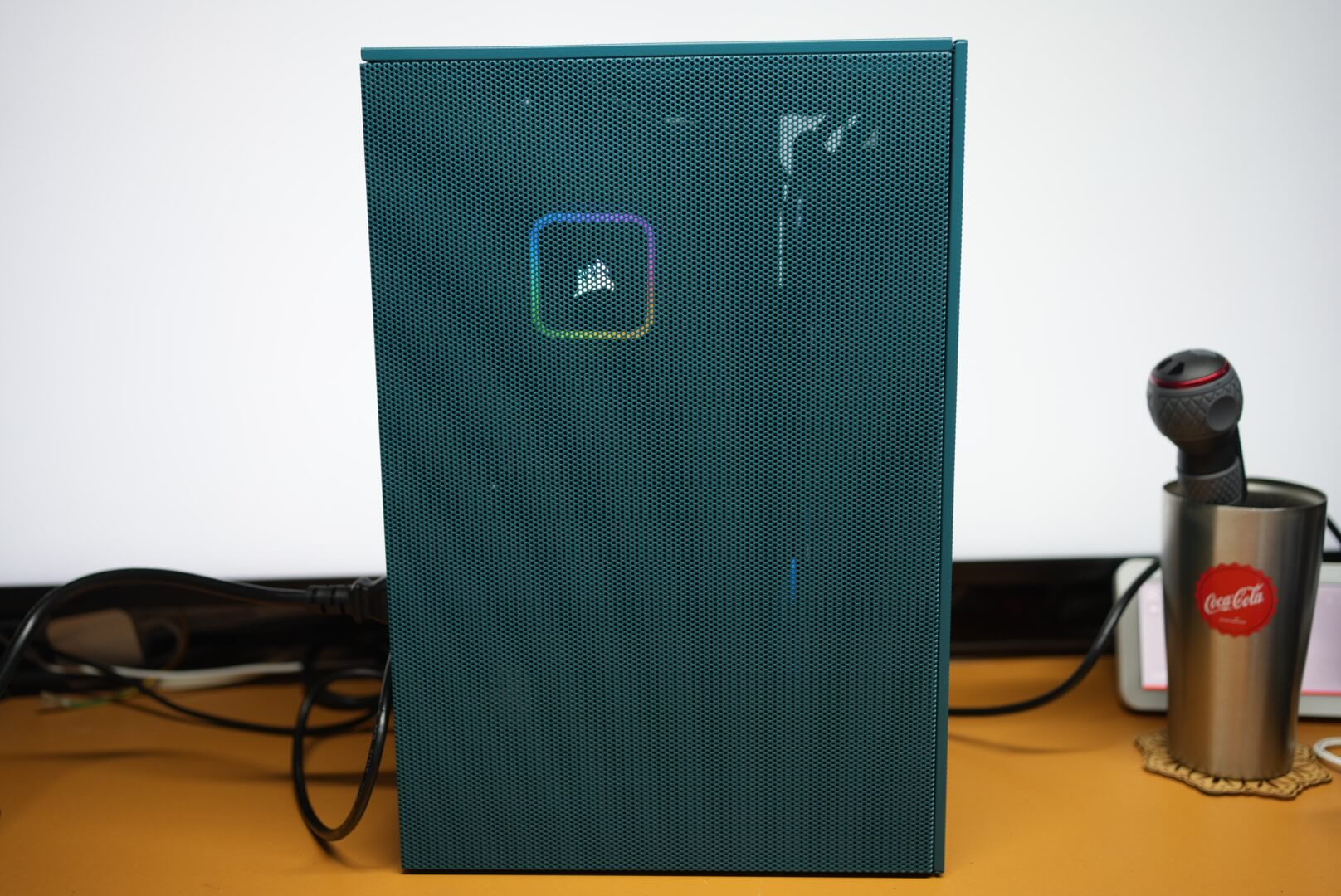


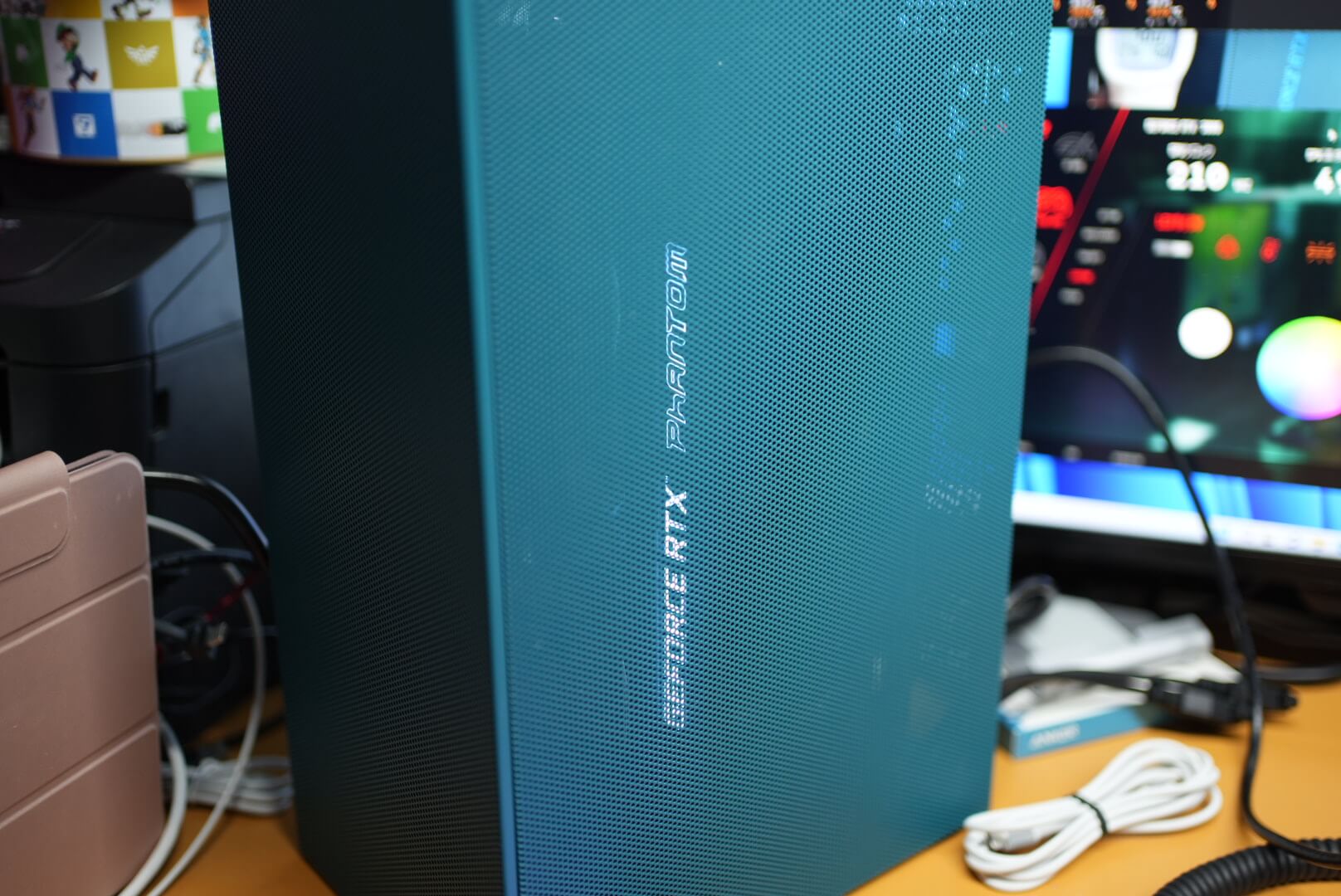
落ち着いた色にしておけば、メッシュから覗くLEDも悪くないかも。
前のPCとPS5とのサイズ比較。フラクタルデザインのケースを使っていたのですが、でかいし重いし、選んだことを後悔する日々でした。
meshroom sは軽いし小さいしサイコー!!!!掃除大変そうですが!!!!



ベンチマーク
一応新旧比較でおいておきます。
CINEBENCH
旧PC: core i7 9700K & RTX 2070
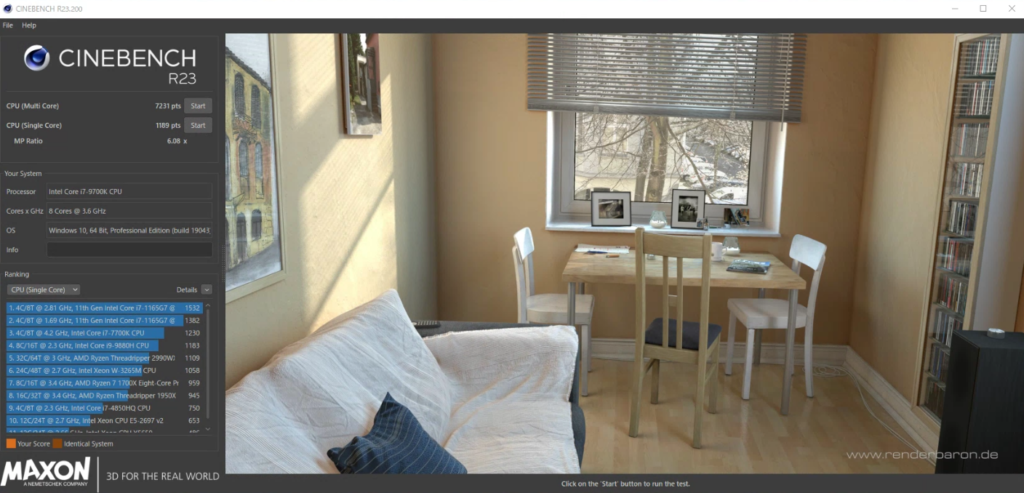
新PC:core i7 13700K & RTX 3080
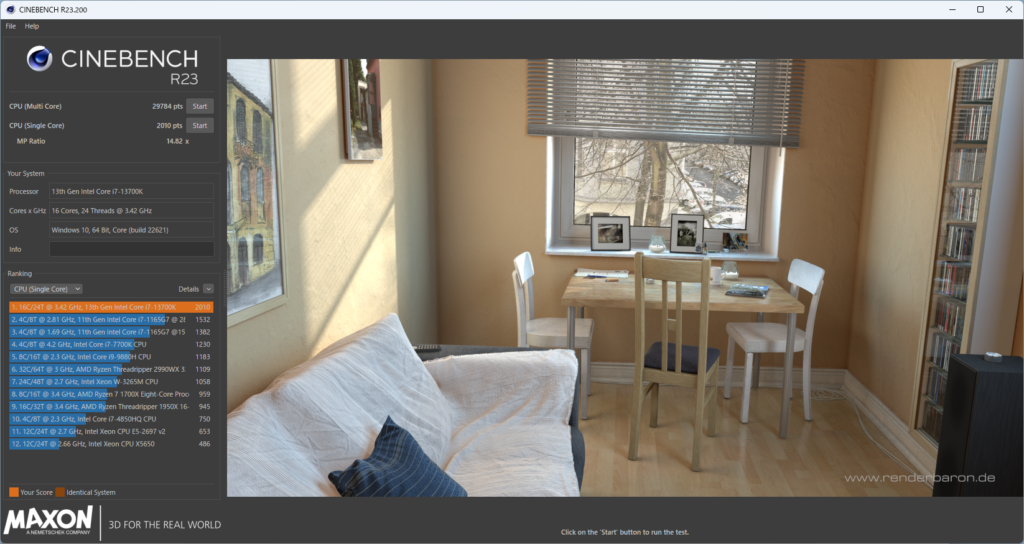
FFベンチマーク
旧PC: core i7 9700K & RTX 2070
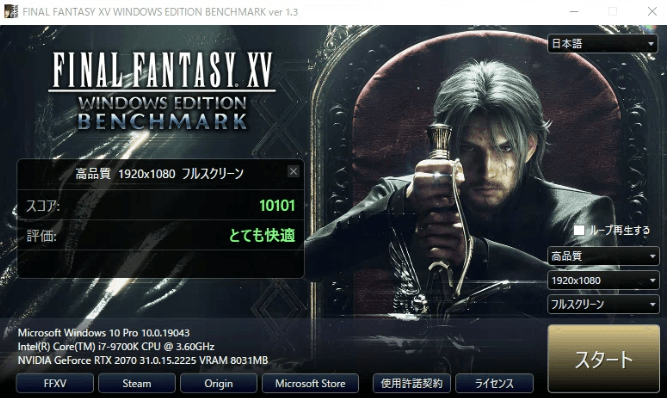
新PC:core i7 13700K & RTX 3080
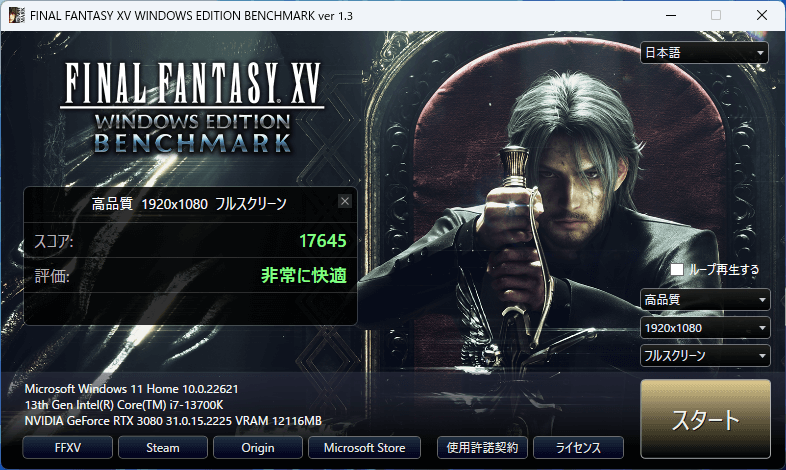
総評
CINEBENCHはマルチ7231->29784 シングル1189->2010に大幅アップ。
FFベンチマークも10101 -> 17645に大幅アップ。

どちらもめっちゃ上がって満足です
排熱もOK
CINEBENCHのマルチを実行中のCPU温度計測していましたが、冷え冷えではないものの、しっかり冷却できてます。
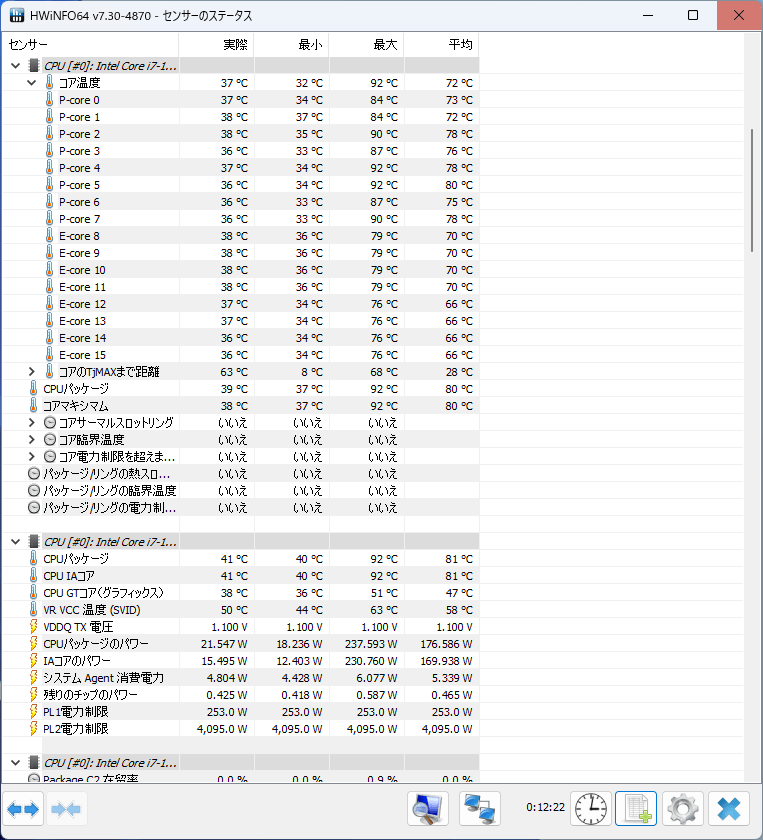
記憶媒体について
今回のPCにはM.2 SSDを2枚のみ搭載し、SATA接続のSSDやHDDは搭載していません。HDDは大型グラボを乗せると恋にはスペースがないので使えないのと、SSDもケーブルが邪魔になるので、不採用としました。
使用したSSDについて転送速度を見てみた結果は以下の通り。
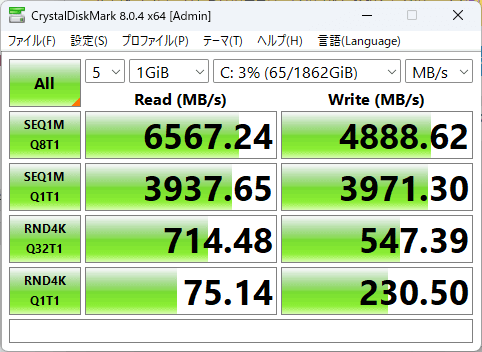
最大転送速度は読出7,000MB/秒 書込5,100MB/秒なのでまぁ概ね理論値通りですかね。
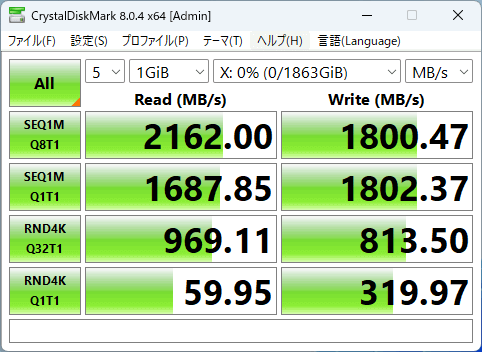
最大転送速度は読出2,100MB/s、書込1,700MB/sなのでこちらも理論値通りというか理論値超えてきてる感じ。
メインのストレージはSamsungのを使い、キオクシアはゲーム等を入れるストレージにする予定です。
写真とか動画データはSATA接続のHDDを外付け化(裸族デビュー)して使用します。
さいごに
今回は小さいケースでつよつよゲーミングPCをつくるというテーマでお送りしました。
meshroom sは小さいながらもよくできており、かなり組みやすいPCケースだったと思います。

小さいケースはいいぞぉ~
皆さまもぜひ小さいケースでロマンを追い求めてみては?!
それでは!よい自作PCライフを!